DaVinci Resolve adalah perangkat lunak yang kuat untuk pengeditan video, namun sebelum melakukan pemotongan proyek-proyek pribadi, seringkali timbul pertanyaan: Bagaimana cara mengimpor video saya ke dalam program? Berikut ini saya akan menunjukkan kepada Anda bagaimana cara mengimpor video ke dalam DaVinci Resolve dengan efisien. Kita akan mulai dengan persiapan yang tepat, seperti struktur folder, dan kemudian melanjutkan langkah demi langkah melalui proses impor.
Poin penting
- Struktur folder yang jelas sangat penting untuk mengorganisir proyek Anda.
- Proses impor di DaVinci Resolve melibatkan beberapa metode.
- Frame rate klip memiliki peran penting untuk pengeditan selanjutnya.
Panduan Langkah demi Langkah
1. Menyiapkan dengan struktur folder yang tepat
Sebelum Anda mulai mengimpor, sangat penting untuk membuat struktur folder yang baik. Struktur ini membantu Anda untuk tetap memantau rekaman Anda dan memastikan organisasi yang mudah. Misalnya: Jika saya merekam selama beberapa hari, saya memberi nama folder sesuai dengan tanggal, misalnya 2019-11-13 untuk 13 November 2019.
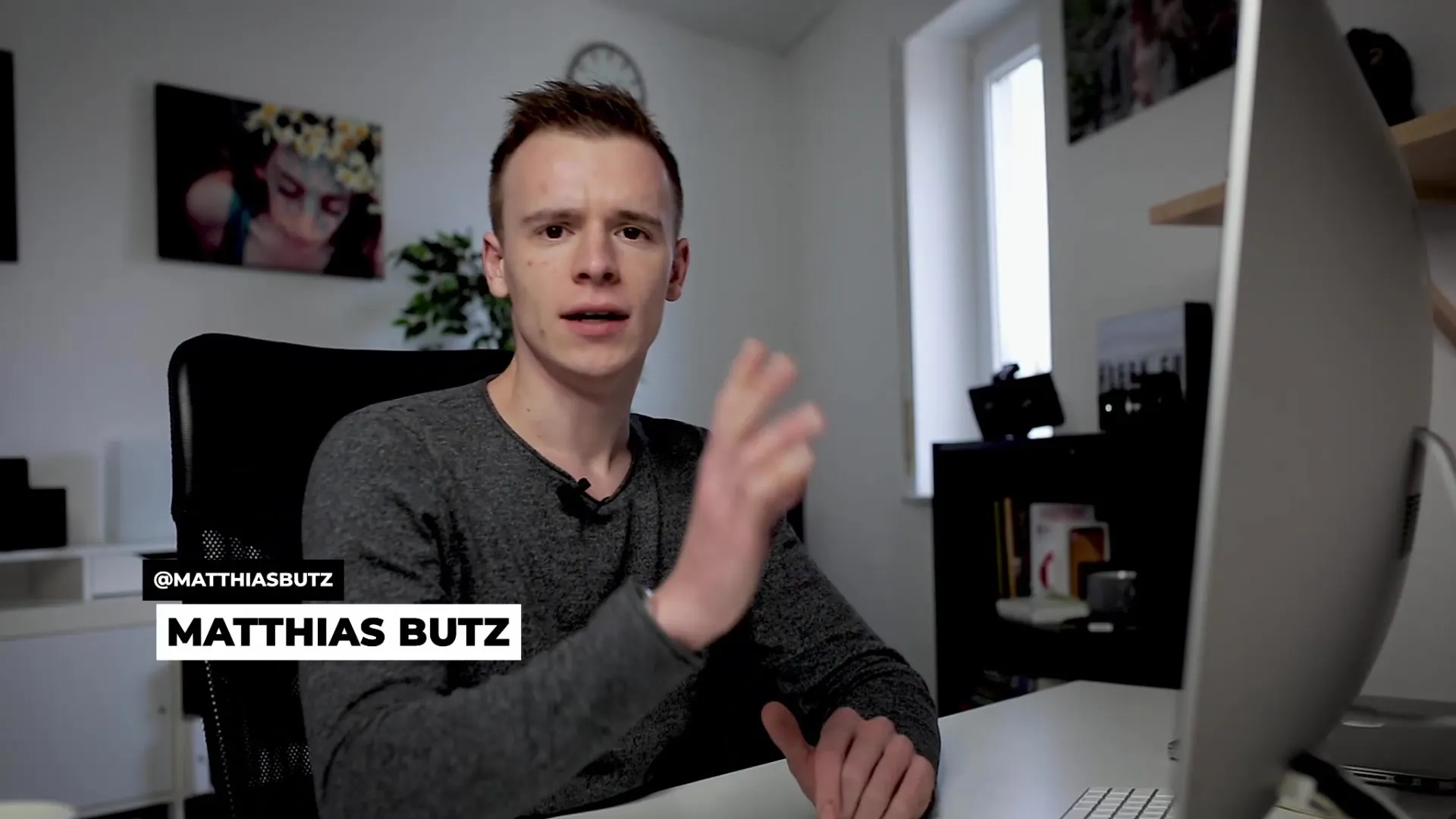
Hindari kebingungan dengan memberi nama folder sedemikian rupa sehingga mudah diurutkan. Format tanggal Amerika (Tahun-Bulan-Hari) telah terbukti berguna bagi saya, terutama untuk proyek-proyek yang melibatkan perubahan bulan.
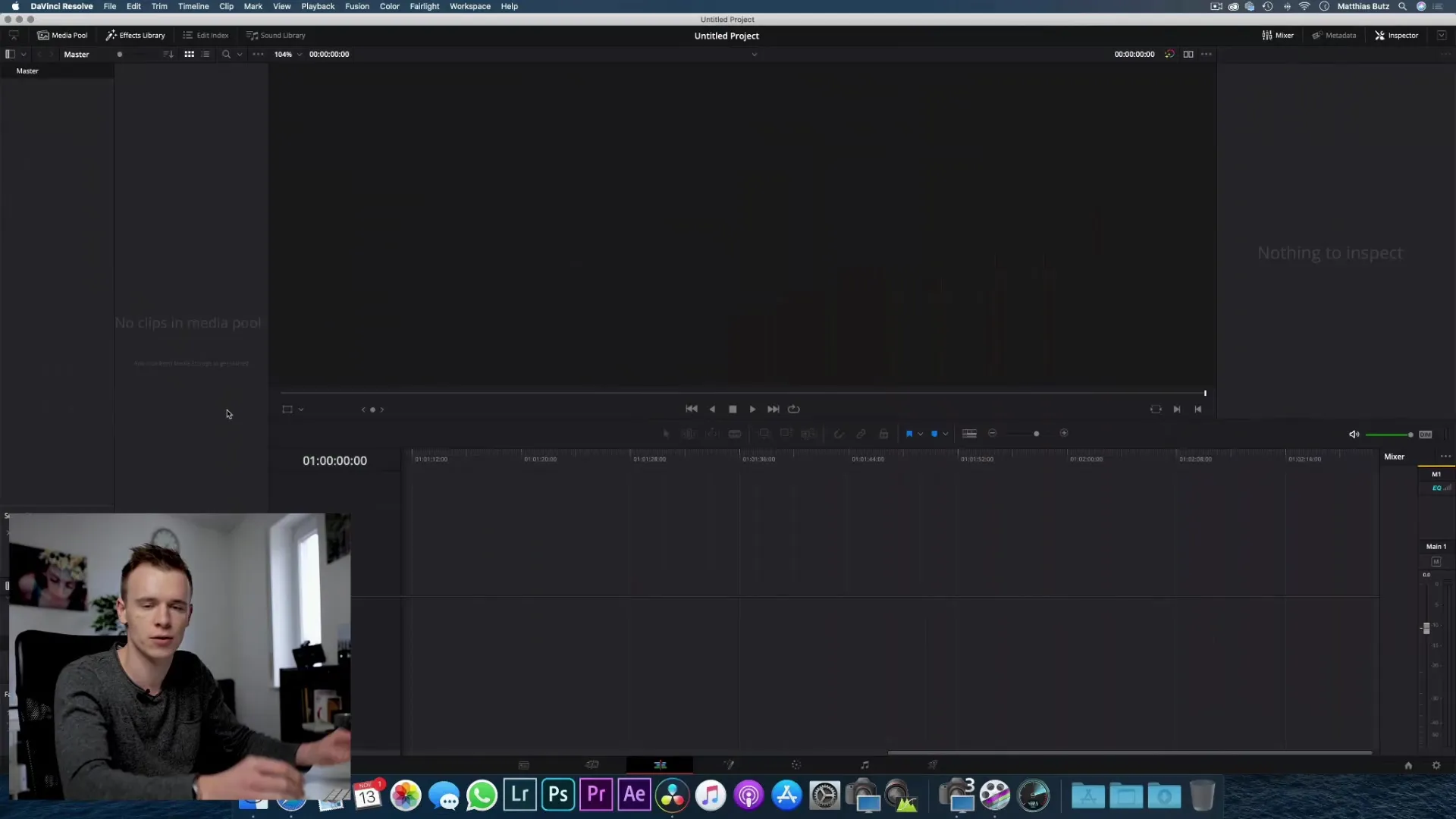
2. Menyiapkan media
Setelah Anda mendapatkan rekaman video Anda, pastikan untuk mengaturnya ke dalam folder yang sesuai, tergantung pada sumber pengambilan. Misalnya, Anda bisa membuat folder terpisah untuk kamera Anda, perangkat perekam Anda, dan rekaman layar. Ini akan mempermudah akses ke media selama pemotongan.
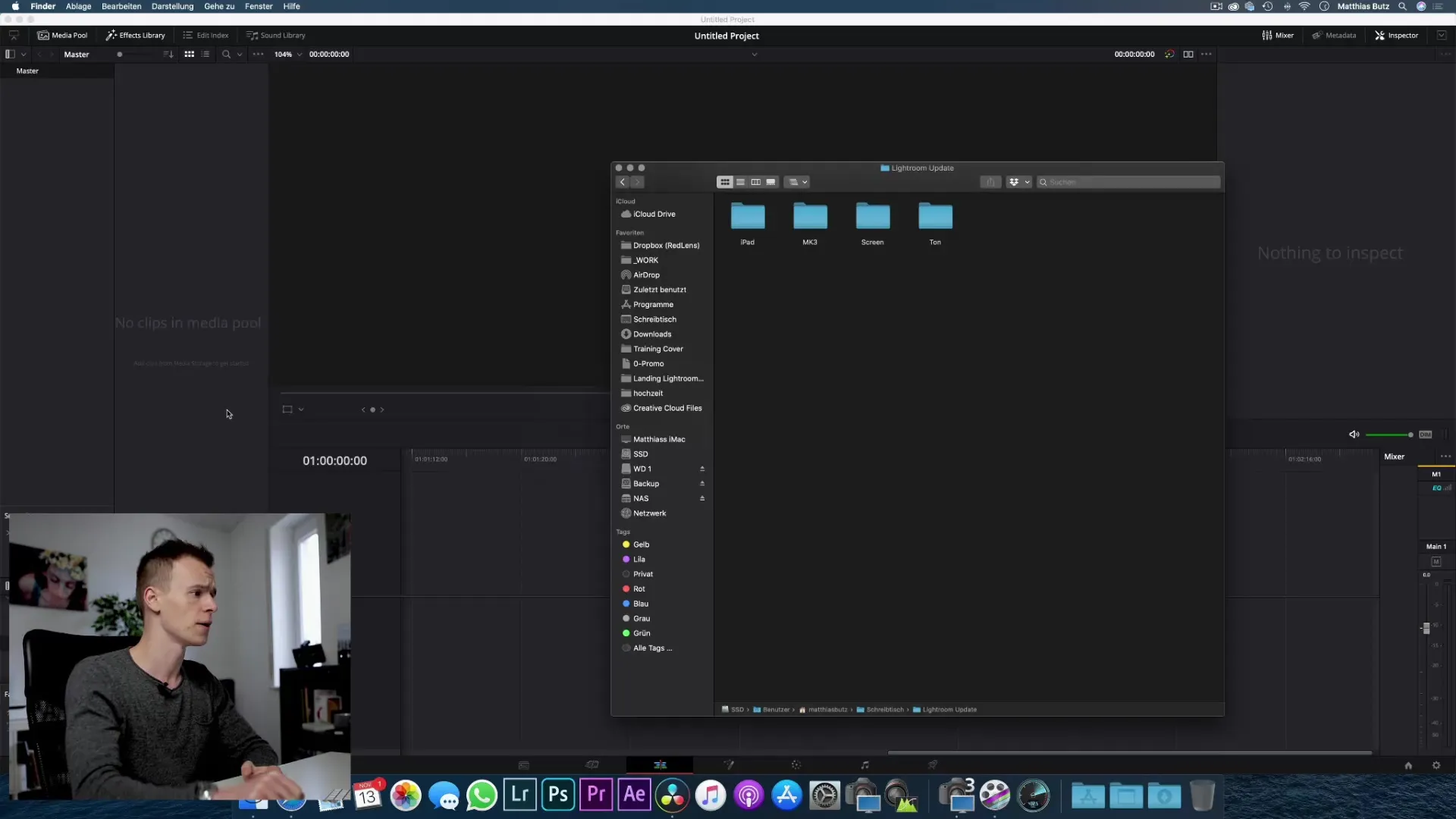
3. Memilih klip untuk diimpor
Sekarang Anda bisa memulai proses impor. Anda memiliki dua metode utama: Anda bisa menyeret klip ke area pengeditan menggunakan drag & drop atau memilih impor melalui File > Impor Media. Pastikan Anda memilih file yang tepat.
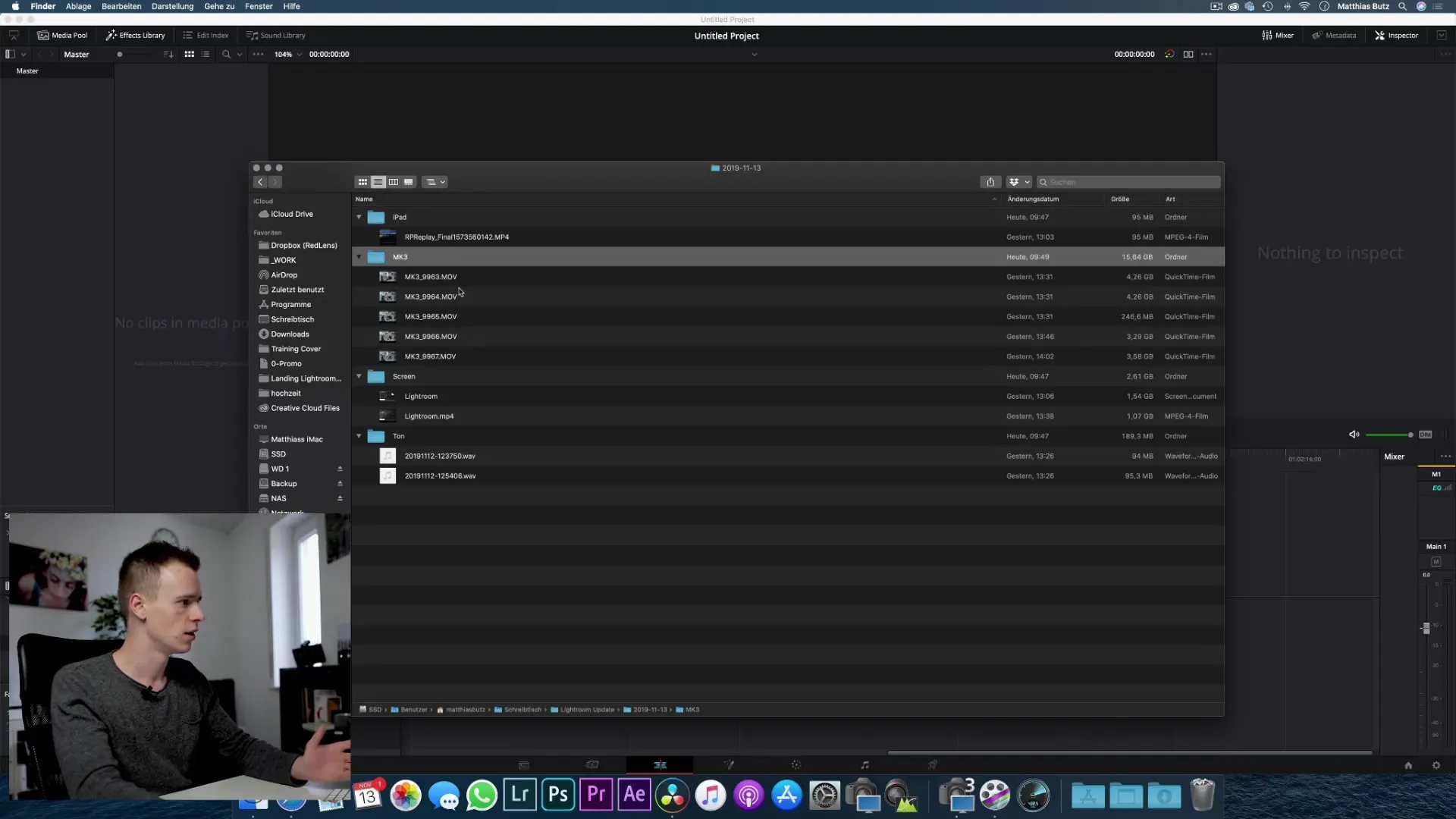
4. Memahami pentingnya frame rate
Sebelum Anda mengimpor klip pertama Anda, penting untuk dicatat bahwa frame rate proyek Anda tidak dapat diubah setelah Anda mengimpor media. Jadi, pilihlah frame rate terlebih dahulu yang ingin Anda gunakan untuk proyek Anda. Mungkin Anda memiliki klip dengan frame rate yang berbeda – dalam hal ini, impor klip dengan frame rate referensi yang diinginkan terlebih dahulu.

Jika Anda melihat pesan yang menanyakan apakah Anda ingin menyesuaikan pengaturan proyek dengan frame rate klip, pilih "Ganti" untuk melakukannya. Jika Anda tidak yakin, pilih "Jangan ubah". Perhatikan bahwa frame rate yang konsisten memungkinkan pemotongan yang harmonis.
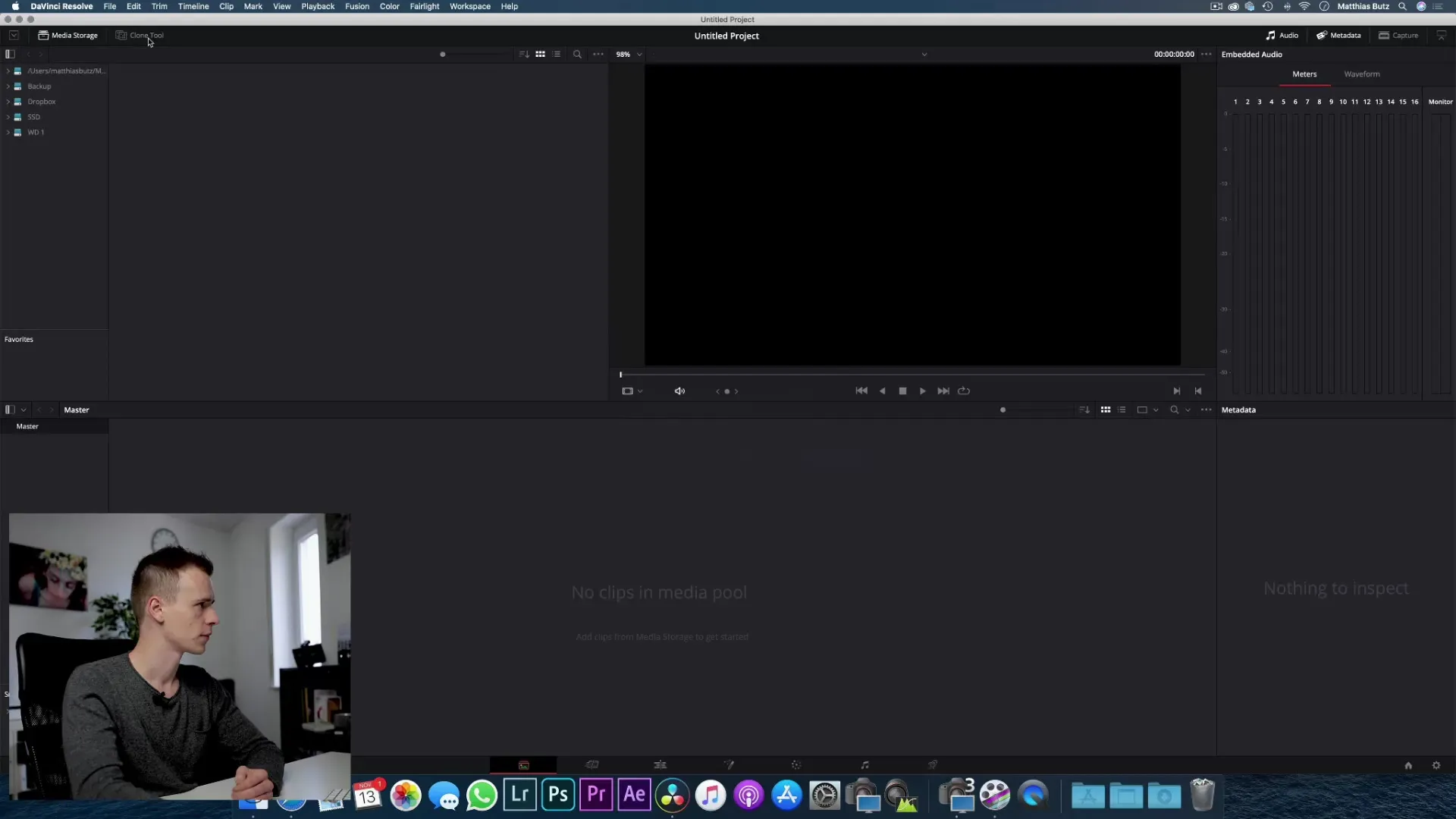
5. Mengimpor dan mengorganisir klip
Setelah mengimpor, Anda harus mengorganisasi klip Anda ke dalam "Bins" (folder) di DaVinci Resolve untuk menjaga agar tetap teratur. Buatlah Bins baru yang mewakili berbagai sumber media Anda dan seret klip yang diimpor ke dalam Bins yang sesuai.
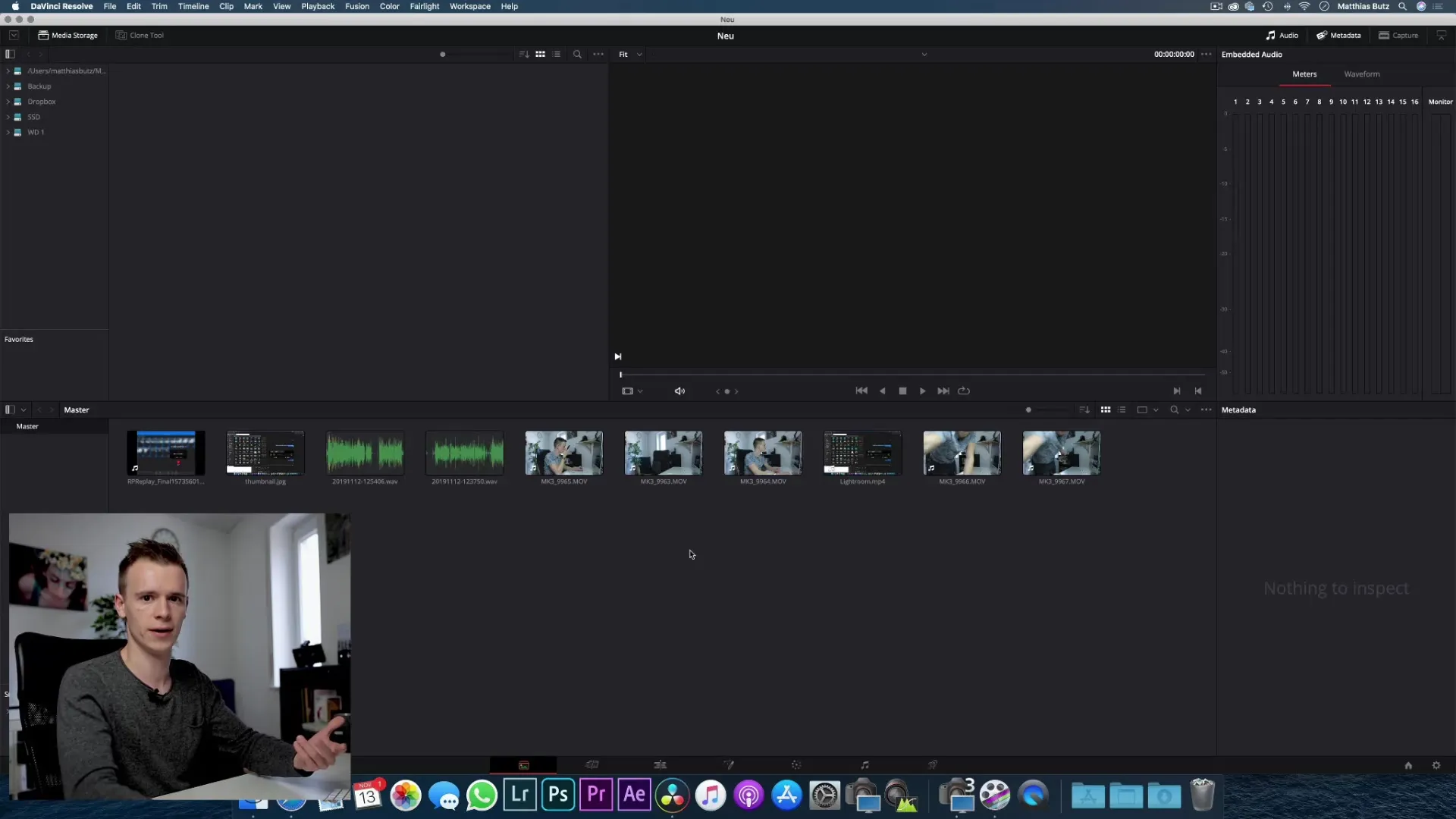
Dengan cara ini, Anda akan dengan cepat mengetahui klip mana yang berasal dari kamera mana atau apa yang Anda rekam pada tanggal tertentu.
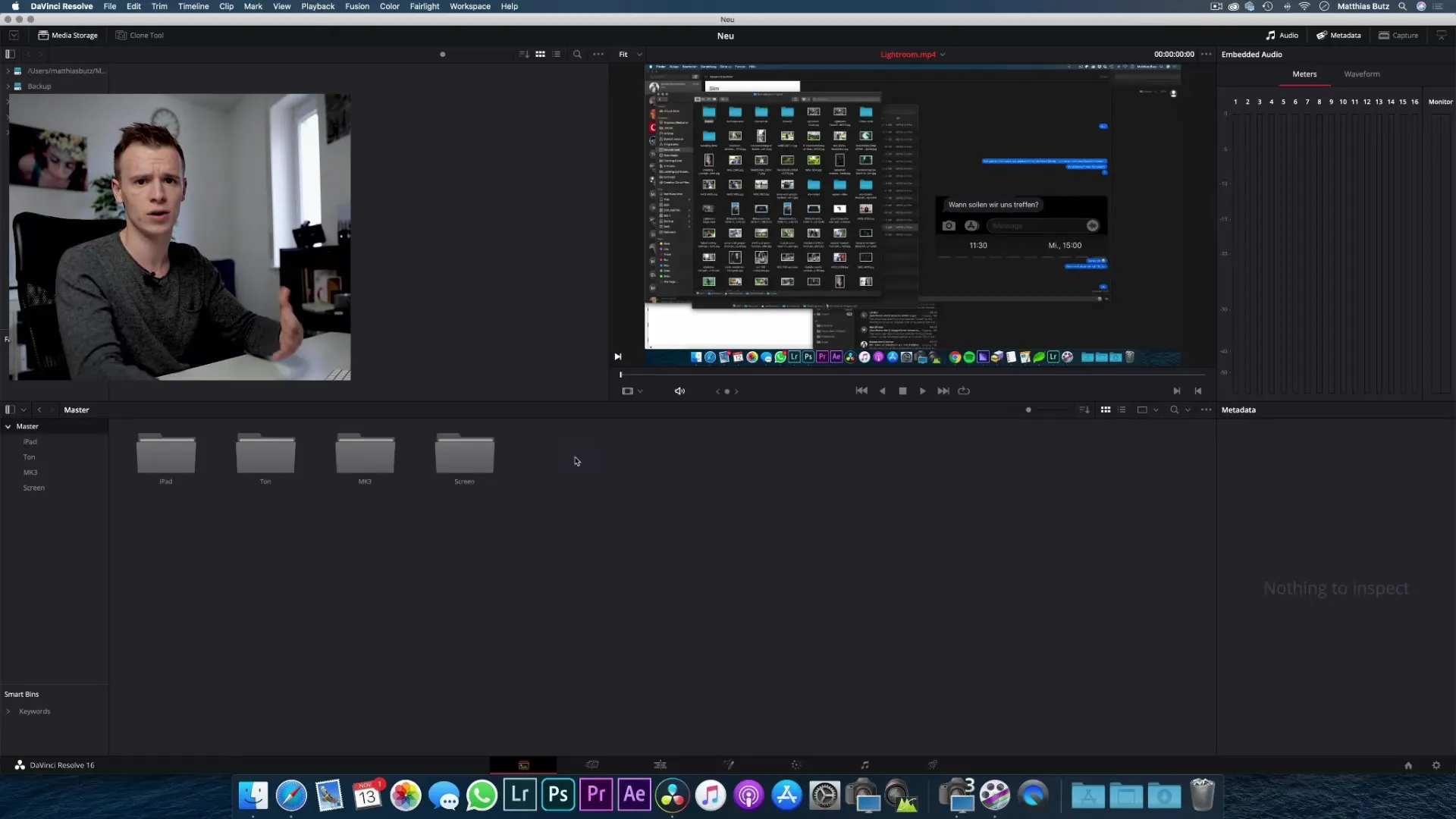
6. Mengganti nama dan menyaring klip
Untuk memudahkan pencarian klip Anda, Anda dapat mengganti namanya. Namun, ini tidak berdampak pada file aslinya. Anda dapat menggunakan nama yang membantu Anda mengenali dengan cepat, seperti "Klip 1", "Intro", atau sejenisnya.
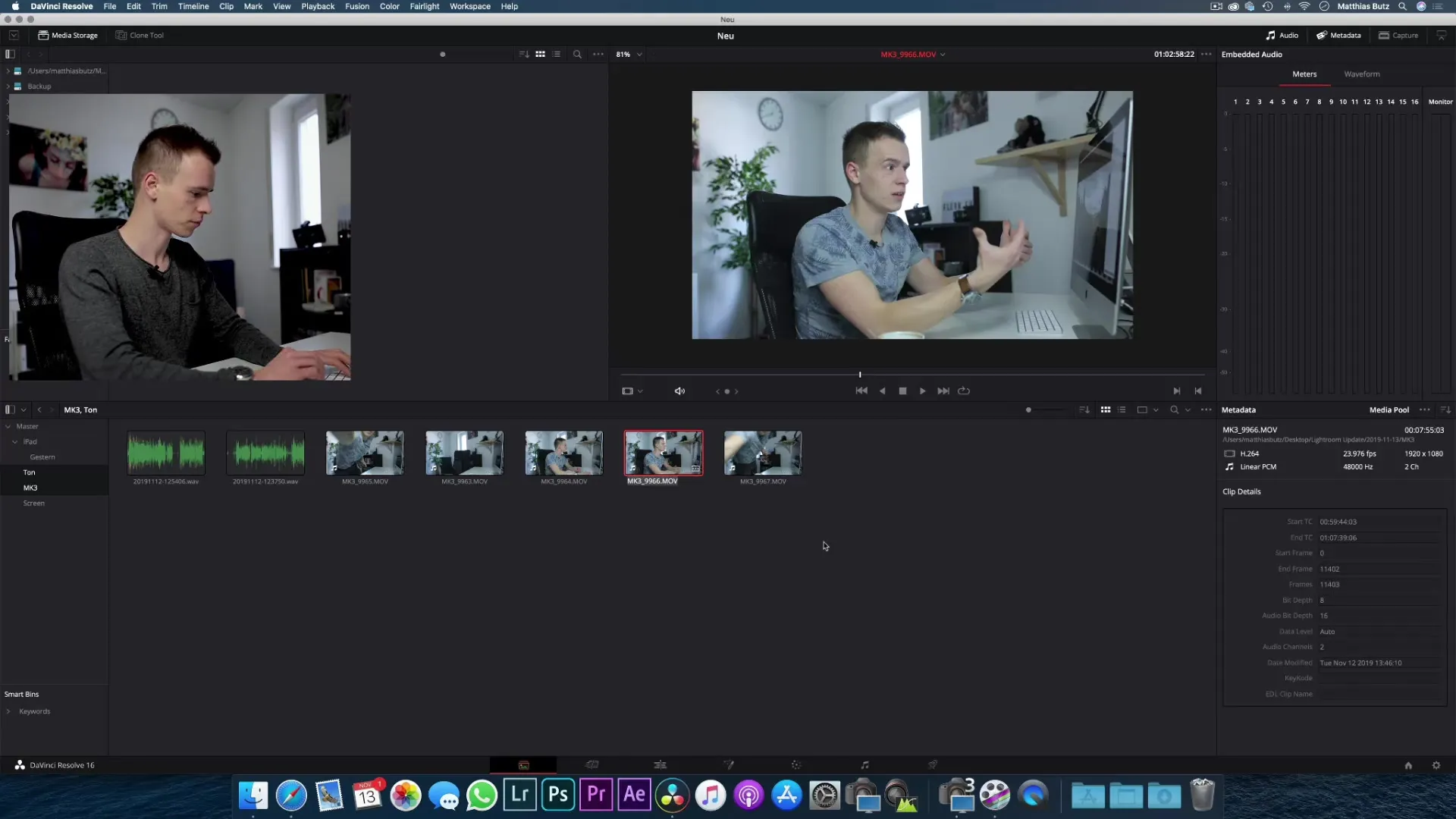
Dengan menggunakan kolom pencarian, Anda dapat dengan cepat mencari klip dan memastikan bahwa Anda selalu memiliki material yang tepat di tangan.
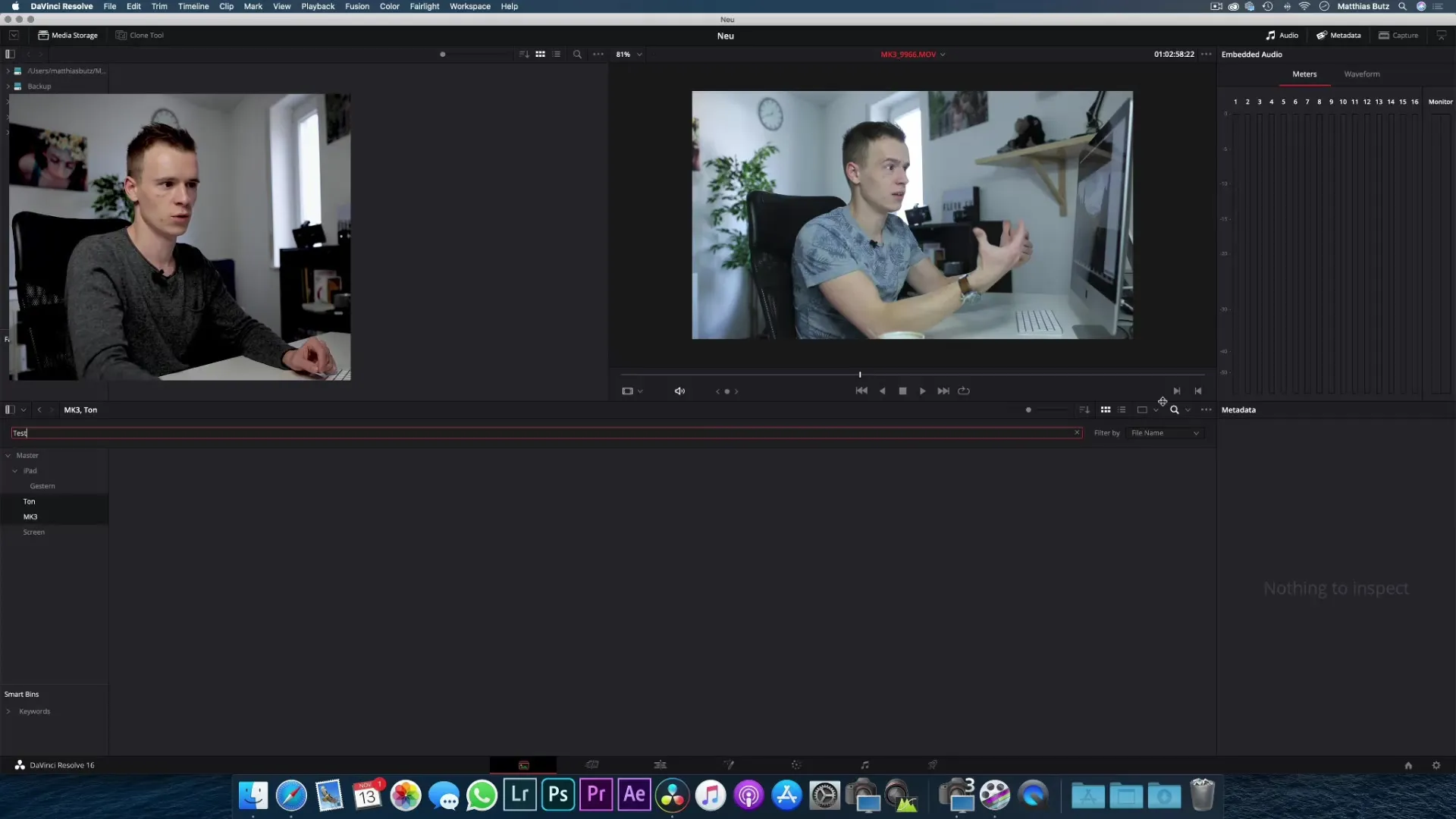
Ringkasan – DaVinci Resolve: Mengimpor video secara efektif
Pada dasarnya, mengimpor video ke dalam DaVinci Resolve adalah langkah dasar tetapi penting untuk memulai pengeditan video. Dengan struktur folder yang terorganisasi dengan baik dan pemahaman tentang frame rate, Anda dapat menghindari komplikasi di kemudian hari dan mempersiapkan diri dengan baik untuk pemotongan.
Pertanyaan yang Sering Diajukan
Bagaimana saya sebaiknya mengatur folder saya?Gunakan struktur tanggal yang jelas dan beri nama folder sesuai dengan tahun, bulan, dan hari.
Apa metode yang ada untuk mengimpor media?Anda dapat menyeret klip ke area pengeditan menggunakan drag & drop atau mengimpor melalui File > Impor Media.
Bisakah saya mengubah frame rate setelah impor?Tidak, frame rate tidak dapat diubah setelah impor. Atur dengan benar sebelumnya.
Bagaimana cara mengorganisasi klip saya di DaVinci Resolve?Buat "Bins" untuk berbagai sumber media dan seret klip Anda ke dalam folder yang sesuai.
Bagaimana cara mengganti nama klip saya?Klik kanan pada klip dan pilih opsi untuk mengganti nama. Ini hanya mengubah tampilan di program, tidak nama file.


